Vous pouvez utiliser un compte d’entreprise pour gérer les licences pour GitHub Copilot Business, sans adopter GitHub Enterprise.
Cet article décrit la configuration d’une entreprise avec des comptes personnels. Si vous n’avez pas choisi un type d’entreprise, consultez « À propos des compte d’entreprise pour Copilot Business ».
Prérequis
Demande d’un compte d’entreprise
Pour créer un compte d’entreprise, demandez l’accès à votre équipe de compte en contactant L’équipe commerciale GitHub.
Ajout d’utilisateurs à l’entreprise
Une fois que vous avez invité quelqu’un à rejoindre le compte d’entreprise, cette personne doit accepter l’invitation envoyée par e-mail avant de pouvoir accéder au compte d’entreprise. Les invitations en attente expirent au bout de 7 jours.
-
Dans le coin supérieur droit de GitHub, cliquez sur votre photo de profil, puis sur Vos entreprises.
-
Dans la liste des entreprises, cliquez sur l’entreprise que vous souhaitez afficher.
-
Sur le côté gauche de la page, dans la barre latérale du compte d’entreprise, cliquez sur Personnes.
-
Dans « Contacts », cliquez sur Membres.
-
Cliquez sur Invite member.
-
Recherchez l’utilisateur que vous souhaitez inviter, ensuite cliquez sur Inviter.
Invitation d’un propriétaire d’entreprise
Vous pouvez également inviter un utilisateur en tant que propriétaire d’entreprise. Les propriétaires de l’entreprise peuvent accorder l’accès à GitHub Copilot et définir des stratégies pour l’entreprise. Consulter « Inviter des personnes à gérer votre entreprise ».
Vous pouvez également inviter un utilisateur en tant que gestionnaire de facturation. Un responsable de facturation peut afficher les licences attribuées pour une entreprise, mais ne peut pas attribuer de licences ou gérer des équipes d’entreprise.
Configuration de l’authentification SAML
Vous pouvez configurer l’authentification unique SAML pour exiger des utilisateurs qu’ils s’authentifient auprès d’un système de gestion des identités externe en plus de leur compte personnel. Consulter « Configuration d'une authentification unique (SSO) SAML pour votre entreprise ».
Liaison d’un abonnement Azure
Pour payer vos licences, vous devez connecter un abonnement Azure à votre entreprise. Pour obtenir des instructions, lisez les sections suivantes de l’article « Connexion d’un abonnement Azure » :
Activation de Copilot pour l’entreprise
Avant de pouvoir attribuer des licences, un propriétaire d’entreprise doit activer Copilot pour l’entreprise et sélectionner des stratégies pour certaines fonctionnalités.
-
Dans le coin supérieur droit de GitHub, cliquez sur votre photo de profil, puis sur Vos entreprises.
-
Dans la liste des entreprises, cliquez sur l’entreprise que vous souhaitez afficher.
-
Sur le côté gauche de la page, dans la barre latérale du compte d’entreprise, cliquez sur Stratégies.
-
Dans la section stratégies " ", cliquez sur Copilot.
-
Sous « Stratégies GitHub Copilot », cliquez sur Autorisé, puis cliquez sur Enregistrer.
-
Passez en revue les stratégies pour obtenir des suggestions correspondant au code public et Copilot Chat, puis mettez à jour les menus déroulants pour activer ou désactiver les fonctionnalités en fonction des besoins.
Attribution des licences aux utilisateurs
Lorsque Copilot a été activé pour l’entreprise, un propriétaire d’entreprise peut créer des équipes dans l’entreprise et attribuer des licences à une équipe.
- Vous allez accorder ou supprimer des licences pour les utilisateurs en gérant l’appartenance aux équipes soit dans GitHub ou soit avec l’API REST.
- Vous ne pouvez pas attribuer de licences à des utilisateurs individuels ou à une entreprise entière.
Le même utilisateur peut être membre de plusieurs équipes. Vous ne serez facturé qu’une seule fois par utilisateur.
Création d’une équipe
Note
Vous pouvez créer des équipes et gérer l’appartenance à l’aide de l’API REST. Pour obtenir la documentation sur le point de terminaison, contactez votre gestionnaire de compte.
- Sur le côté gauche de la page, dans la barre latérale du compte d’entreprise, cliquez sur Personnes.
- Sous « Contacts », cliquez sur Équipes d’entreprise.
- Cliquez sur Nouvelle équipe d’entreprise.
- Saisissez un nom pour l’équipe.
- Cliquez sur Créer une équipe.
- Pour ajouter des utilisateurs, cliquez sur Ajouter un membre, ensuite recherchez et sélectionnez l’utilisateur.
Attribution de licences à une équipe
Lorsque vous avez créé une équipe dans l’entreprise, vous pouvez attribuer des licences à tous les membres de l’équipe.
-
Sur le côté gauche de la page, dans la barre latérale du compte d’entreprise, cliquez sur Facturation et Gestion des licences.
-
Sous Facturation et licences, cliquez sur Licences.
-
Dans la section « Copilot Business », cliquez sur Gérer les sièges.
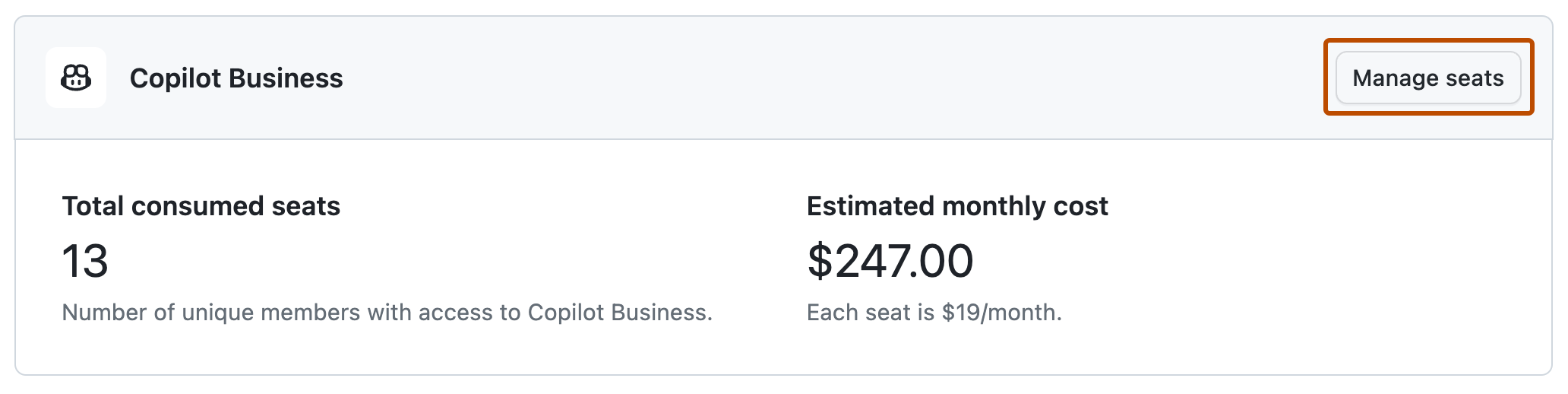
-
Cliquez sur Ajouter des équipes.
-
Dans la boîte de dialogue, sélectionnez les équipes que vous souhaitez ajouter, passez en revue la façon dont votre facture sera affectée, puis cliquez sur Ajouter des équipes.
Vous pouvez à tout moment ajouter ou supprimer des utilisateurs à une équipe. Après avoir supprimé un utilisateur d’une équipe, la licence de l’utilisateur et l’accès à Copilot seront supprimés la prochaine fois que l’utilisateur tente de s’authentifier. Cette opération peut prendre jusqu’à 30 minutes.
Gestion de votre entreprise
Pour connaître les étapes suivantes qui s’appliquent à une entreprise à l’aide de Copilot Business, consultez « Configuration de GitHub Copilot pour votre entreprise ». L’étape d’octroi de l’accès aux organisations ne s’applique pas.
Les sections suivantes contiennent des informations spécifiques pour votre entreprise.
Automatiser la gestion des licences
Vous pouvez utiliser l’API REST pour automatiser la gestion des licences. Par exemple, vous pouvez répertorier les licences attribuées et l’activité la plus récente, puis supprimer l’accès pour les utilisateurs qui n’ont pas utilisé leur licence.
Pour faire ceci dans votre entreprise, vous pouvez utiliser le point de terminaison « Répertorier toutes les attributions de sièges Copilot pour une entreprise », puis utiliser l’API pour gérer l’accès aux équipes d’entreprise. Pour demander de la documentation sur les points de terminaison d’API pour les équipes d’entreprise, contactez votre responsable de compte.
Gérer la facturation
Votre entreprise a accès à la plateforme de facturation améliorée, qui vous permet d’estimer les dépenses à venir, de contrôler les dépenses à venir avec les budgets et de suivre les modifications des dépenses au fil du temps.
Consulter « Using the new billing platform ».
Configurer des exclusions de contenu
Vous pouvez empêcher les fichiers ou référentiels spécifiés d’être utilisés pour alimenter les suggestions de saisie semi-automatique du code émises par GitHub Copilot. GitHub Copilot ne sera pas disponible dans les fichiers exclus.
- Sur le côté gauche de la page, dans la barre latérale du compte d’entreprise, cliquez sur Stratégies.
- Cliquez sur l’onglet Exclusion de contenu.
- Utilisez les chemins d’accès pour spécifier le contenu à exclure. Consultez « Exclusion de contenu de GitHub Copilot ».